Диалоговое окно Поле
Диалоговое окно Поле
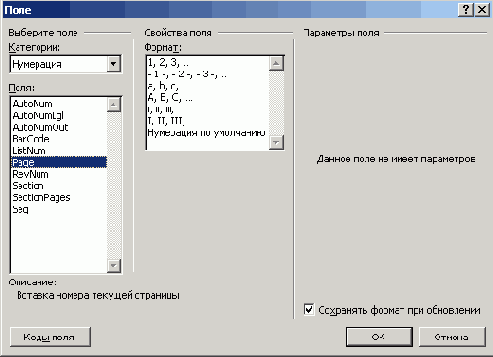
Мои любимые поля отвечают за вставку номеров страниц в документ. Например, вы можете вставить в текст следующее предложение: "На стр. 125 вы узнаете о принципах работы антигравитационного двигателя" (в этой книге вы об этом точно не узнаете). При размещении подобного текста в документе номер страницы можно задать с помощью поля. Для этого выполните следующие действия.
1. Откройте диалоговое окно Поле.
2. Из списка категорий полей выберите значение Нумерация.
3. Выберите опцию Page из списка Поля.
В области описание будет выведено следующее сообщение: Вставка номера текущей страницы. Все предельно ясно!
4. Выберите формат нумерации в списке Формат.
5. Щелкните на кнопке ОК.
В указанную область вставьте номер текущей страницы.
Для примера выберите в списке поле Author (Автор). Щелкните на кнопке ОК. Теперь ваше имя или имя того, кто зарегистрировался в качестве владельца Word, будет введено в ваш документ. На экране это имя отображается на сером фоне.
Серый фон указывает на то, что данный текст является обновляемым полем, а не обыкновенным введенным текстом.
- Чтобы узнать назначение определенного поля, щелкните на его названии в списке Поля диалогового окна Поле. В области Описание, расположенной под раскрывающимся списком, вы найдете интересующую вас информацию.
- Довольно эффектно выглядит вставка в текст поля автоматической нумерации страницы. В отличие от команды Вставка>Номера страниц, которая имеет ограниченную область применения, вставить поле страницы вы можете в любую часть документа. Выберите параметр Page в списке Поля. Таким образом, вы будете иметь возможность вставить номер текущей страницы в требуемую часть вашего документа.
- Часто также используют поле PrintDate, которое позволяет вставлять в документ текущую дату.
- Текст в поле номера страницы нельзя редактировать. Единственное, что вы можете сделать, — это удалить его. Выделите все поле и нажмите клавишу <Delete>.
